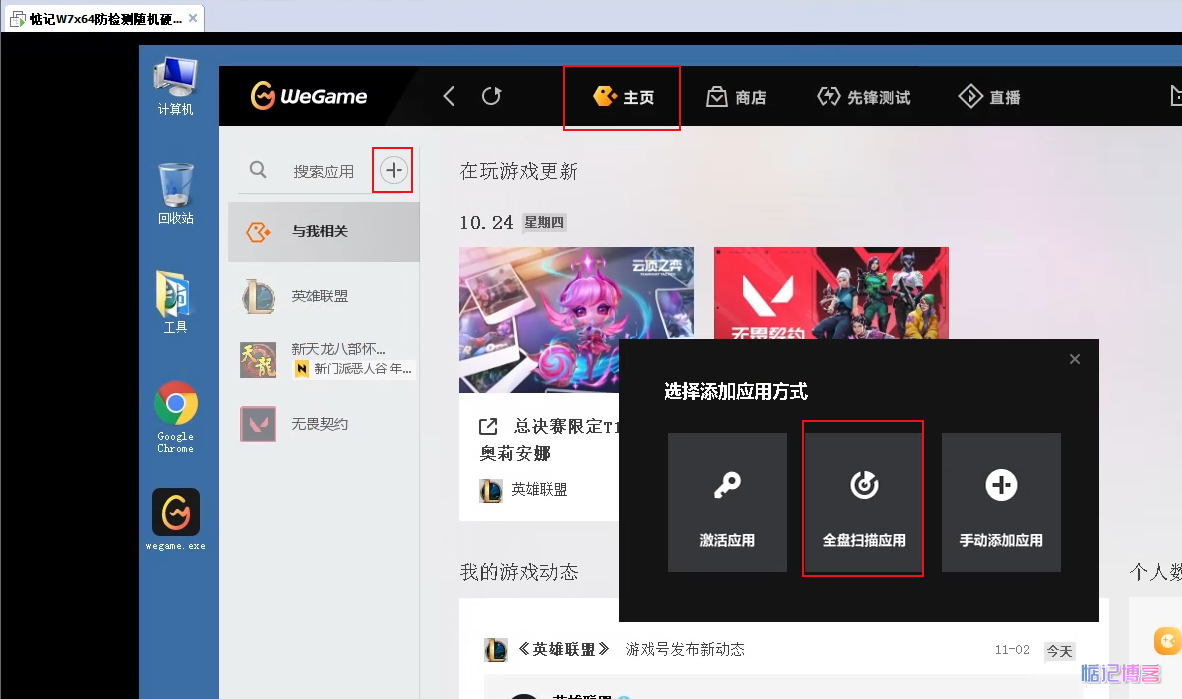问题:
无法切换网络至桥接模式:缺乏未桥接的主机网络适配器。
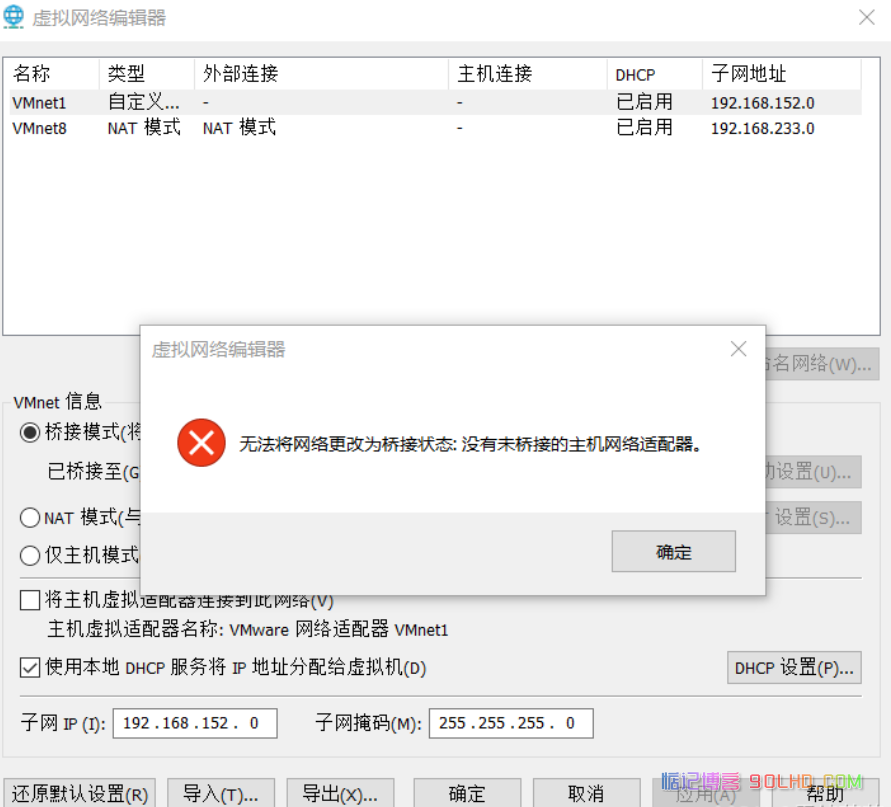
如图所示出现的问题
一. 问题产生的原因:
1. 系统重装导致。
2. 卸载VMware时未完全清理C盘中的相关文件,在重新安装后无法正确安装网络适配器。
二. 完全卸载VM的步骤:
1. 禁用服务:
使用快捷键Win+R打开运行对话框,输入”services.msc”。
在服务管理器中找到如下图所示的四个服务,并将它们全部禁用。
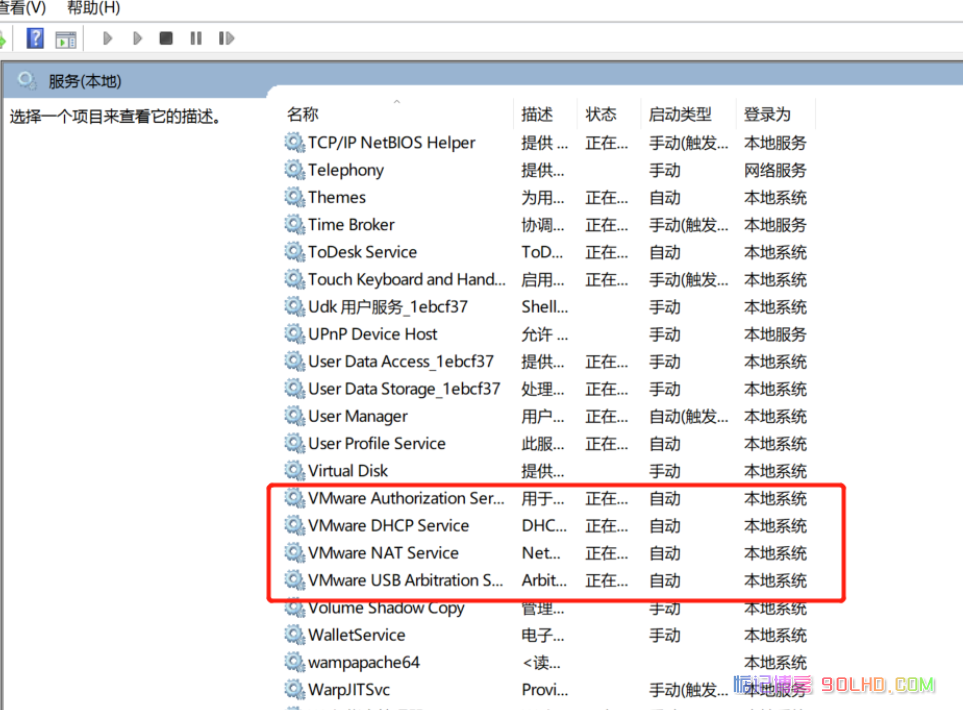
2. 卸载VM相关配置:
. 打开计算机属性,进入设备管理器。在网络适配器一栏中,找到所有以”VM”开头的虚拟机网卡,右键点击并选择卸载。
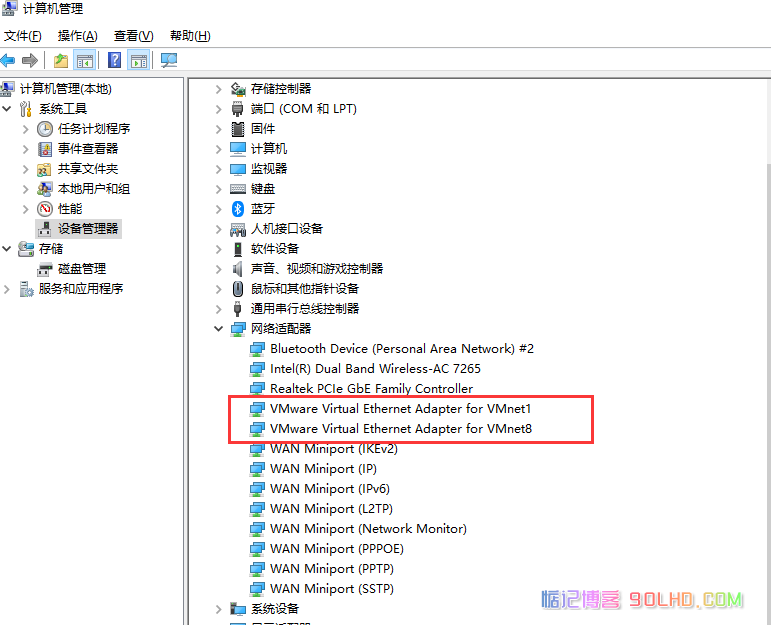
. 使用快捷键Win+R打开运行对话框,输入”regedit”打开注册表编辑器。
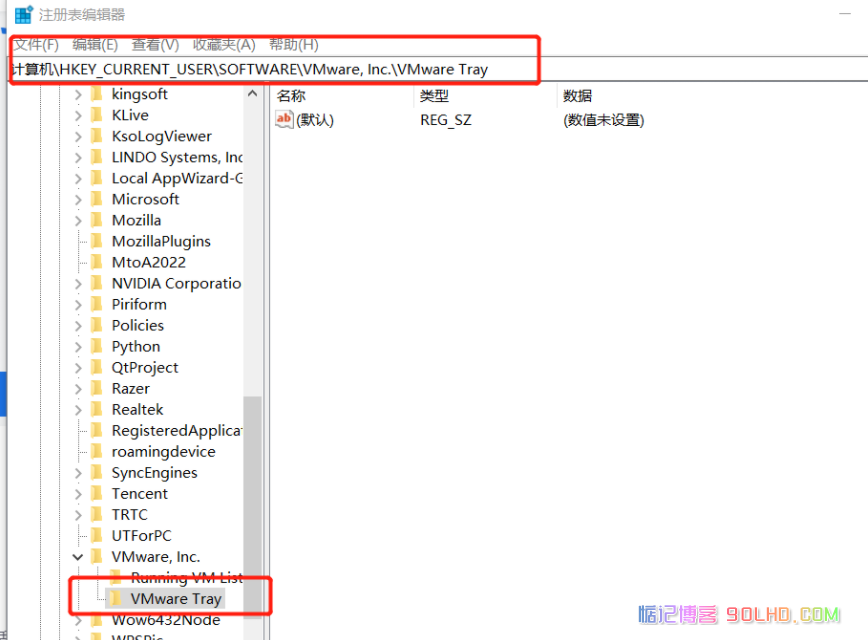
. 在注册表编辑器中,按照下图所示的路径找到VMware Tray,右键点击并删除。
3. 卸载VM:
步骤:a. 点击“设置”。b. 选择“应用”。c. 找到VM,并点击“修改”。d. 点击“下一步”。e. 选择“删除”以完成卸载。
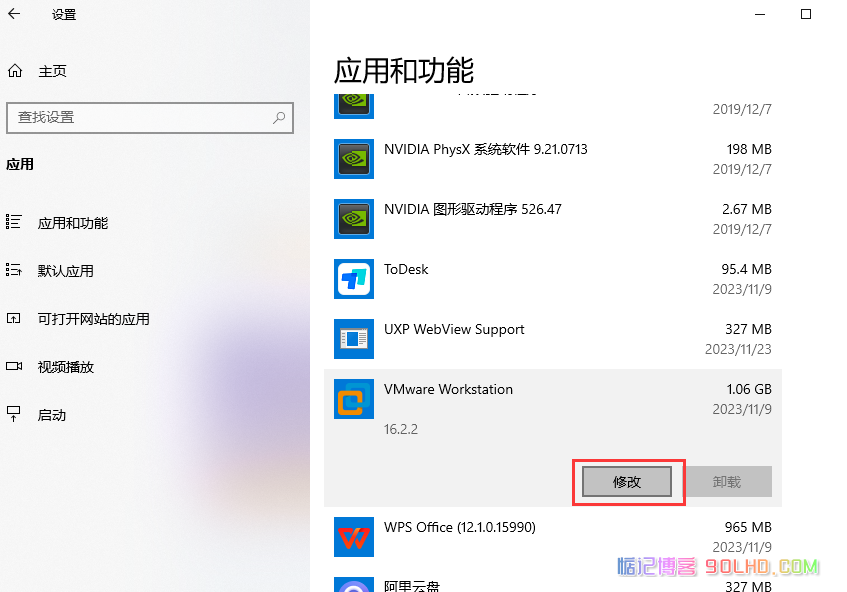
4. 检查安装目录文件:
进入以下路径:C:\Program Files (x86)\VMware (就是VM的安装目录)
逐个删除该目录下的文件以确保彻底清理。
三. 使用CCleaner:
1. 下载CCleaner:
在官方网站下载试用版,或者获取一个破解版CCleaner。官方网站链接:https://www.ccleaner.com/
在本站也可以下载:https://www.90lhd.com/1274.html
下载完成后打开CCleaner,选择“注册表”选项,确保框内所有选项都被选中,然后点击“扫描问题”。
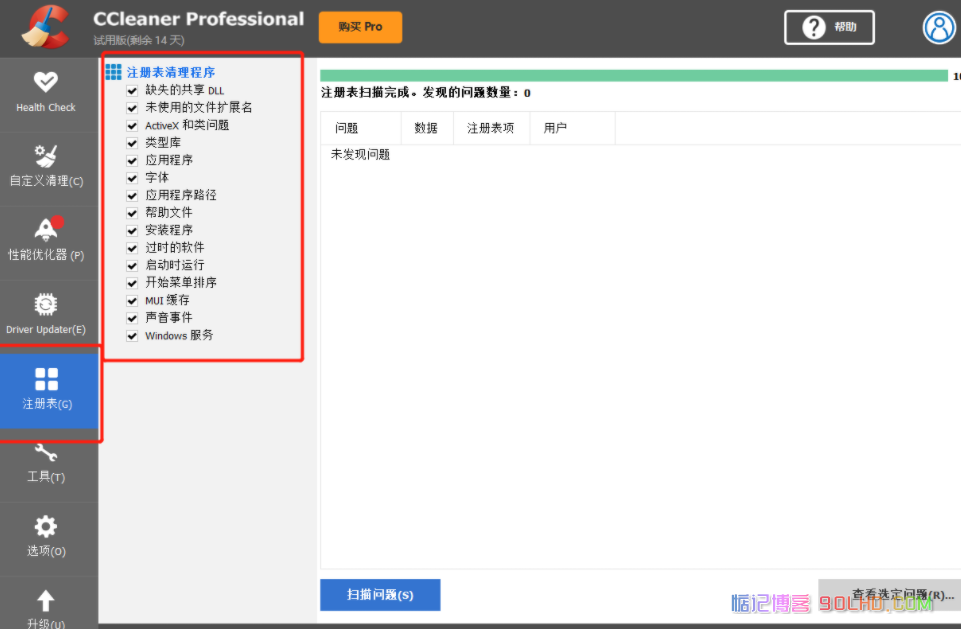
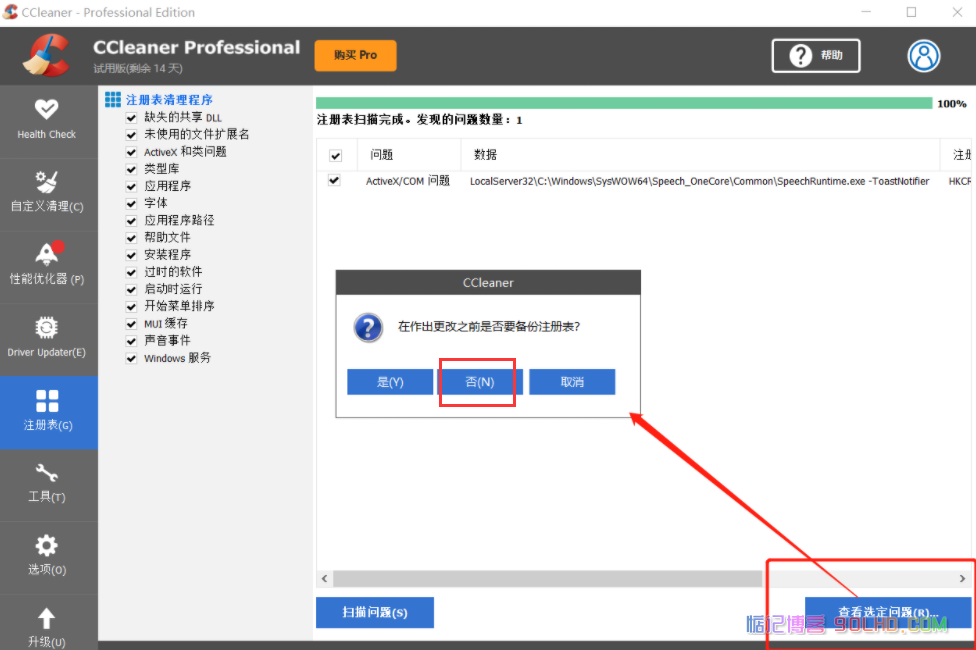
点击扫描问题后,依次点击“修复所有选定的问题”,直至出现“未发现问题”为止。
四. 重装VMware:
完成VM的重装后,再次检查,确保桥接模式已经可以正常使用,并确认虚拟网卡已正确显示。
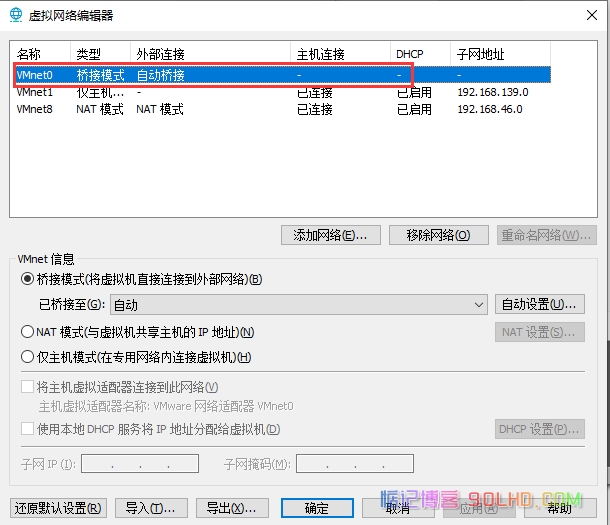
顺利成功!!!
注意:!!!
由于注册表操作较为复杂,建议首先尝试恢复默认设置,这是网络上大多数建议的方法。如果此方法未能解决问题,再考虑使用上述提到的详细步骤。
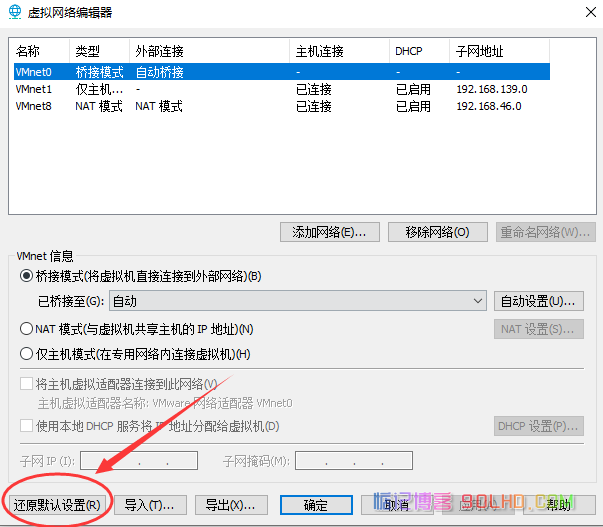
如果能解决你的问题,不妨赏一个~